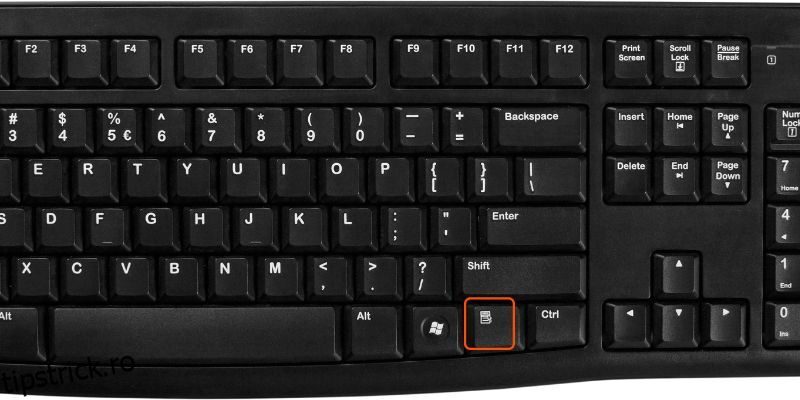A avea un șoarece era considerat anterior a fi ciudat. Era un accesoriu costisitor pe care doar câțiva utilizatori profesioniști și-l puteau permite.
În zilele noastre, un simplu mouse costă aproximativ 5 USD și aproape toate sistemele de operare ale computerelor sunt proiectate să funcționeze cu acest dispozitiv de indicare omniprezent.
Utilizarea unui computer ar putea deveni mai complicată dacă mouse-ul funcționează defectuos și nu poate efectua operațiuni de clic dreapta.
De fiecare dată când folosim Microsoft Word, Excel, software de codificare sau instrumente de design grafic, trebuie să facem un clic dreapta. De ce să nu finalizați sarcina fără întreruperi pe un computer Windows sau macOS, învățând cum să faceți clic dreapta fără mouse?
Cuprins
De ce să folosiți o tastatură pentru a face clic dreapta în loc de un mouse?
Există două avantaje principale ale utilizării tastaturii în loc de mouse atunci când utilizați o interfață grafică de utilizator.
Accesibilitatea este prima problemă. Mulți oameni pot folosi o tastatură, dar nu și un mouse, deoarece sunt limitate în domeniul lor de mișcare sau au membre mai slabe.
Al doilea implică hardware-ul defect. Este posibil să fie necesar să utilizați computerul în timp ce așteptați o înlocuire sau o reparație dacă trackpad-ul sau mouse-ul nu mai funcționează brusc din orice motiv.
În unele circumstanțe, utilizarea comenzilor rapide de la tastatură, mai degrabă decât a unui mouse, pentru a vă gestiona computerul, poate fi mai rapidă și mai eficientă. Utilizatorii profesioniști de computere sunt deja conștienți de acest lucru, deoarece comenzile rapide de la tastatură sunt în general necesare pentru un flux de lucru profesional.
În consecință, ați putea prefera să utilizați unele comenzi rapide de la tastatură decât să utilizați mouse-ul. Nu este nimic în neregulă cu personalizarea controlului computerului pentru a satisface cerințele dumneavoastră.
Cum se face clic dreapta pe un PC cu Windows fără mouse?
Aici, vom discuta primele 3 moduri de a face clic dreapta fără a folosi mouse-ul.
Folosiți cheia de context
Tasta de context, uneori cunoscută ca tasta Meniu, este inclusă pe tastaturile convenționale 101 QWERTY. Este situat între tastele Windows și Ctrl din dreapta.
Pictograma pentru această cheie este adesea o casetă de meniu cu un indicator pe ea. Meniul contextual pentru clic dreapta poate fi accesat prin plasarea cursorului mouse-ului peste orice componentă a PC-ului Windows și apoi apăsând tasta Context.
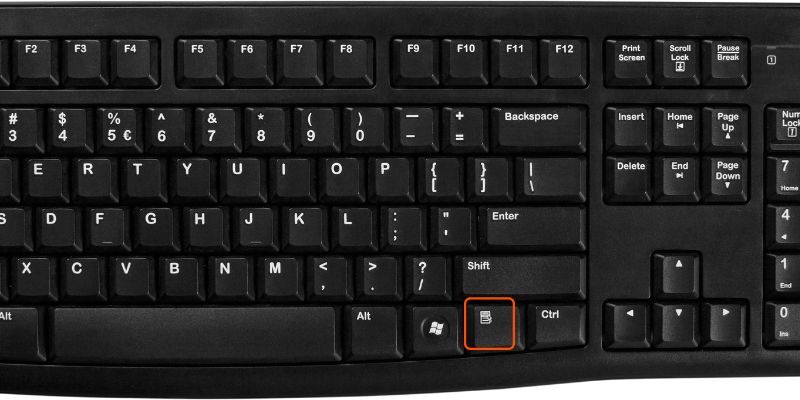
Utilizați o tastă de comandă rapidă pentru a face clic dreapta
Folosind tastele „Tab” și „Cursor”, puteți alege elemente în Windows. Apoi, apăsați „Enter” pentru a activa elementul. Combinate, acestea vă oferă aceeași capacitate ca și clicul stânga sau dublu pe lucruri.
Majoritatea oamenilor nu știu că puteți, de asemenea, să faceți clic dreapta folosind o comandă rapidă de la tastatură. Acest tip de buton poate fi văzut pe mai multe tastaturi Windows.
Multe tastaturi contemporane, între timp, nu au această caracteristică. „Shift + F10”, o comandă rapidă comună pe Windows, din fericire, are același rezultat. În programe precum Word sau Excel, funcționează ca un clic dreapta pe orice evidențiat sau oriunde se află indicatorul.
Funcția de accesibilitate pentru clicuri de mouse
Microsoft a încorporat mai multe caracteristici de accesibilitate în diferite versiuni Windows pentru a face sistemele de operare Windows mai accesibile pentru persoanele cu deficiențe.
Tastele mouse-ului este una dintre cele mai utile. Această funcție este prezentă în cele mai recente versiuni de Windows, inclusiv Windows 7, Windows 8, Windows 10 și Windows 11.
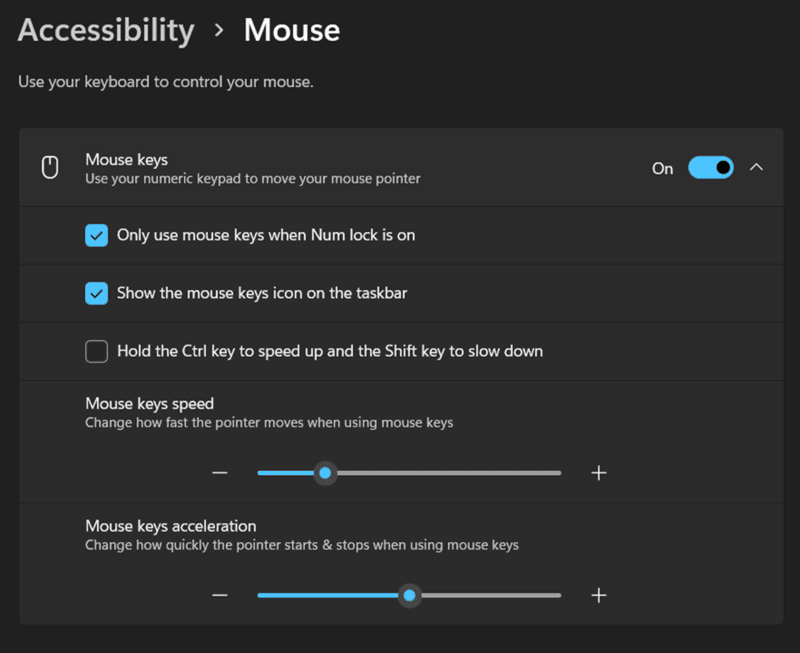
- Pentru a începe, apăsați „Ctrl” și „Esc” pentru a deschide meniul de pornire.
- Apoi selectați opțiunea de setări și accesați panoul de control apăsând „Enter”.
- După ce ați intrat în panoul de control, trebuie să utilizați tastele Tab și săgeți pentru a merge la pictograma Opțiuni de accesibilitate și apăsați „Enter” la sfârșit.
- Apăsați „Alt + M” pentru a activa tastele mouse-ului și efectuați modificări apăsând „Alt + A”.
- În plus, pentru a vă deplasa pe ecran fără a utiliza un mouse, trebuie să activați „Numlock”, care vă va permite să vă deplasați folosind o tastatură numerică.
- Folosiți tasta „6” pentru a vă deplasa la dreapta, tasta „4” pentru a vă deplasa la stânga, tasta „8” pentru a vă deplasa în sus și tasta „2” pentru a vă deplasa în jos de pe tastatura numerică.
- Apăsați tasta „5” de pe tastatura numerică pentru a face un singur clic.
- Apăsați simbolul plus (+) de pe tastatura numerică pentru un dublu clic.
- Apăsați simbolul minus (-) și apoi numărul „5” pentru a face un clic dreapta.
- Până și dacă nu apăsați bara oblică (/) prezentă pe tastatura numerică, tasta „5” va continua să acționeze ca un clic dreapta în loc de un clic standard.
Alternativă de utilizare a unui mouse pentru orice utilizator de Mac
Utilizați tastele mouse-ului pe Mac
MacOS oferă o funcție similară de accesibilitate care vă permite să controlați cursorul cu comenzi rapide de la tastatură, păstrând modalitățile de a face clic dreapta fără mouse. Nu funcționează exact la fel ca versiunea Windows a conceptului, așa cum ați putea crede, dar încă funcționează eficient.
În timp ce lucrați pe MacOS, trebuie să navigați la Preferințe de sistem > Accesibilitate > Control pointer > Metode alternative de indicator pentru a găsi tastele mouse-ului. În plus, pentru a activa butoanele mouse-ului, selectați prima opțiune. Pe ecran va apărea o fereastră pop-up cu cuvintele „Taste mouse”.
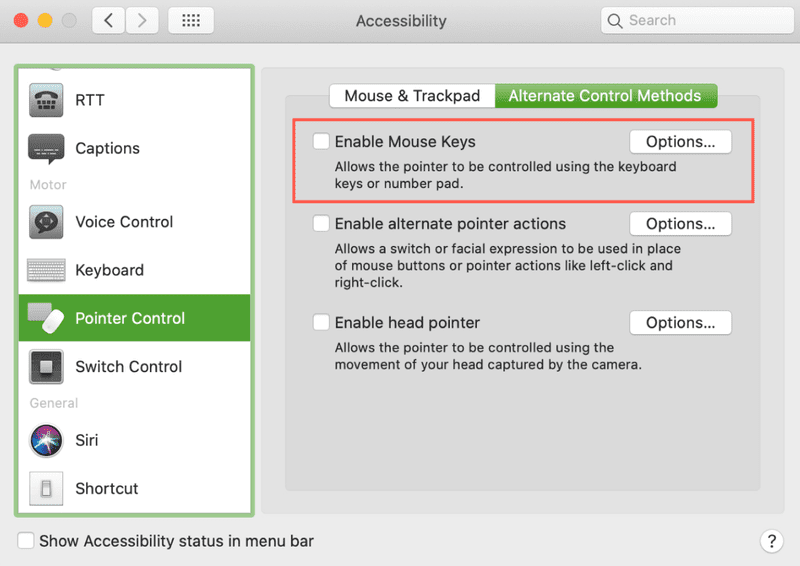
Tastele desemnate pentru mutarea cursorului nu vor introduce nimic odată ce funcționalitatea este activată. Va trebui să dezactivați tastele mouse-ului pentru a tasta.
O metodă este pornirea și dezactivarea manuală a funcționalității de fiecare dată, mergând la Preferințe de sistem. A doua metodă (mai rapidă) este să bifați caseta de lângă Apăsați tasta „Opțiune” de cinci ori pentru a activa tastele mouse selectând butonul Opțiuni din dreapta caracteristicii taste mouse.
„Opțiune-Comandă-F5” sau apăsarea butonului Touch ID de trei ori consecutiv pe un Mac va activa rapid tastele mouse-ului. De asemenea, puteți utiliza aceste comenzi rapide de la tastatură pentru a face clic dreapta pe Macbook-uri și Magic Keyboards, deoarece deseori le lipsesc tastele numerice.
Faceți clic dreapta în macOS
Așa-numitul „clic alternativ” nu este configurat implicit dacă utilizați un Mac, așa cum știți deja. Prin urmare, nu se întâmplă nimic când faceți clic dreapta pe un Mac direct din cutie.
În setările Preferințe de sistem, „Mouse și Trackpad”, trebuie să configurați comportamentul clic-dreapta al mouse-ului. Când faceți clic cu două degete (pe un trackpad) sau pe partea dreaptă a Magic Mouse sau trackpad-ului dvs., se va produce un clic dreapta (cu Magic Mouse).
Pentru a produce un clic dreapta, trebuie să utilizați mouse-ul și tastatura în mod implicit. Doar faceți clic în timp ce țineți apăsat butonul de control.
Nu trebuie confundat cu butonul „Opțiuni”. În multe circumstanțe, veți primi în continuare un meniu pop-up dacă țineți apăsat pe acesta în loc de meniul de clic dreapta. De exemplu, menținerea opțiunilor în timp ce selectați simbolul Wi-Fi afișează opțiuni Wi-Fi avansate.
De ce ai nevoie de un mouse?
Aceste soluții bazate pe tastatură pot fi benefice dacă dispozitivul dvs. de indicare se rupe sau dacă găsiți un mouse dificil de utilizat. În orice caz, ar trebui să știi cum să faci clic dreapta fără mouse.
Ar trebui să vă gândiți să cumpărați o formă alternativă de dispozitiv de indicare dacă dizabilitatea dvs. vă împiedică să utilizați un mouse pentru a controla indicatorul.
Mai multe controlere personalizate sunt disponibile pentru cei cu o gamă de mobilitate dificilă, de exemplu, control vocal sau camere de urmărire a ochilor.
Utilizarea unui controler de joc generic pentru a controla cursorul mouse-ului este posibilă cu software precum Keystick-uri. Deși indicatorul mouse-ului este încă o componentă cheie a majorității sistemelor de operare desktop, sunt disponibile multe mai multe opțiuni.
De ce ar trebui să folosești o comandă rapidă de pe tastatură?
Eroare hardware
Când mouse-ul decide să renunțe la tine, acesta este unul dintre lucrurile pe care nu le poți controla. Alteori, problema este cu trackpad-ul.
Tastatura este o copie de rezervă excelentă, deoarece cursorul mouse-ului este necesar atunci când utilizați un computer. A ști cum să declanșați indicatorul mouse-ului folosind tastatura, tastele săgeți și tastatura numerică este util atunci când ceva nu merge bine cu dispozitivul de indicare.
Accesibilitate
În unele cazuri, persoanele cărora le este dificil să opereze un mouse pot folosi o tastatură. În această situație, este esențial să convertiți la stăpânirea comenzilor rapide de la tastatură ca metodă alternativă de navigare pe computer.
Flux de lucru mai profesionist
Este bine că unii indivizi consideră că este mult mai confortabil să folosească computere fără mouse. Puteți continua să lucrați chiar dacă faceți dublu clic destul de mult.
Concluzie
Navigarea pe computer prin tastatură devine din ce în ce mai populară, deoarece este accesibilă și crește productivitatea. Tastatura este cea mai bună opțiune pe termen lung, chiar dacă puteți folosi mouse-ul acasă pentru o perioadă scurtă.
Acest articol vă oferă diverse metode de a face clic dreapta fără mouse, care vă vor fi benefice pentru a vă crește productivitatea.
Acum, verifică aceste tastaturi de gaming pentru a-ți îmbunătăți experiența de joc.